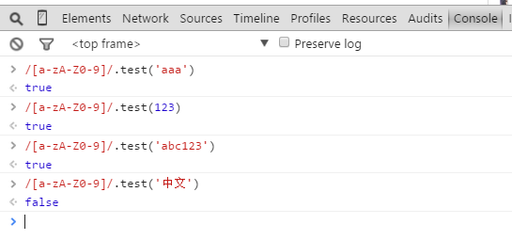在正文中,每个要生成目录的地方,都通过菜单上的“插入-域-索引和目录-TC”插入目录项域,在域属性的文字项中填对应的英文标题,指定一个大纲级别。
然后在插入目录的目录选项中,中文目录不要选“目录项域”,英文目录选中“目录项域”,但不要选中上面的样式。这样,生成的中文目录不会包含英文目录项,英文目录中只包含通过插入目录项域生成的目录项。
如果在编辑时看不到插入的英文目录项,可以打开工具栏上的“显示/隐藏编辑标记”,或者“工具-选项-视图-格式标记-隐藏文字”。
这样的好处是,中文和英文标题放在一起,方便编辑、同步。
域代码是什么?
http://office.microsoft.com/zh-cn/word/HP051861972052.aspx
域代码:TC(目录项)域适用于: Microsoft Office Word 2003
{ TC "Text" [Switches ] }
定义目录项,以及表格、图表列表和类似内容的文本和页码。紧靠在要包含于目录中的文字前方插入 TC 域。若要将 TC域项目收集到一个列表中,请使用“插入”菜单中“引用”子菜单上的“索引和目录”命令。将TOC(目录)域插入到文档中的所需位置。
TC 域的格式为隐藏文字 (隐藏文字:允许显示或隐藏指定文本的字符格式设置。Microsoft Word用虚线下划线标识隐藏文字。),且不在文档中显示结果。若要查看该域,请单击“常用”工具栏(工具栏:包含可用于执行命令的按钮和选项的栏。要显示工具栏,请按 Alt 然后按Shift+F10。)上的“显示/隐藏编辑标记”
word中怎么改变目录字体大小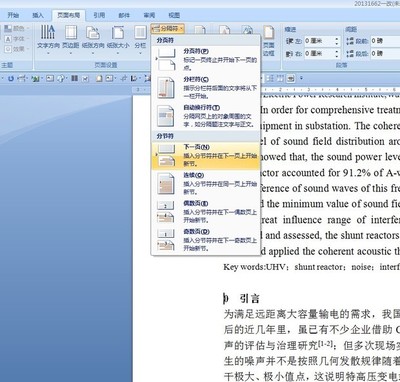
如果直接在目录上更改字体大小,那么更新目录之后字体会恢复到原来的大小;所以应该这样做:
插入 → 引用 → 索引和目录 → 目录 → 修改 → 修改
然后在这个“修改样式”对话框里面更改字体格式,这样才能不受更新目录的影响。
 爱华网
爱华网